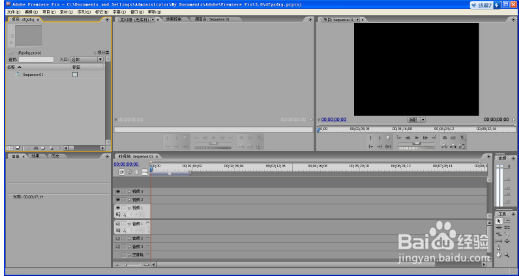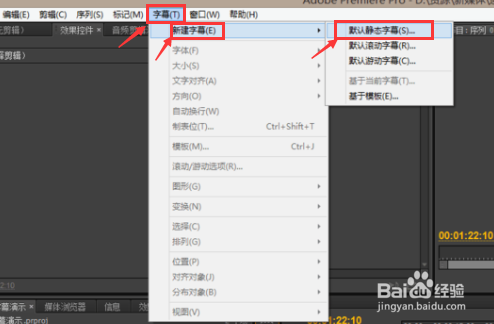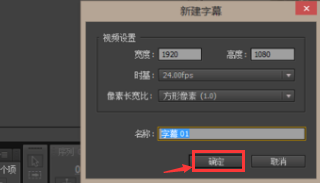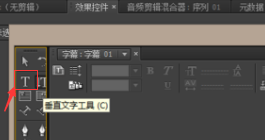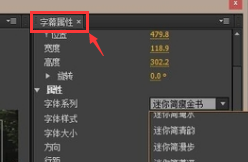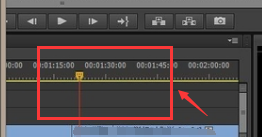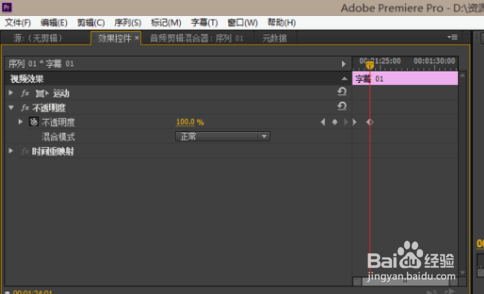如何用pr给视频加字幕
1、打开Adobe Premiere Pro软件,导入需要编辑的视频。
2、在“字幕”选项卡里选择“新建字幕”—“默认静态字幕”。
3、默认系统设定的参数,直接点击“确定”。
4、点击T(文字编辑图标),在出现的操作框的画面中单击需要添加字幕的位置。
5、在右侧“字体属性”中选择自己心仪的字体
6、移动字幕位置。
7、关闭字幕栏,可以看到左下角项目中多了字幕项,把它拖拽至相应视频上方。
8、如图,左上角可以根据各自需要调整字幕透明度和位置的关键帧。这样视频的字幕就配好啦。
声明:本网站引用、摘录或转载内容仅供网站访问者交流或参考,不代表本站立场,如存在版权或非法内容,请联系站长删除,联系邮箱:site.kefu@qq.com。
阅读量:82
阅读量:72
阅读量:42
阅读量:48
阅读量:41